Il existe de nombreuses raisons de réinitialiser votre Mac avec les paramètres d’usine. Vous pouvez être sur le point de vendre votre Mac ou il est peut-être lent à cause de nombreuses années d’utilisation. Si vous vous trouvez dans le besoin d’effacer des contenus de votre disque dur et de prendre un nouveau départ, vous pouvez le faire grâce à quelques étapes rapides.

Lorsque vous réinitialisez votre Mac avec les paramètres d’usine, vous effectuez essentiellement une série d’opérations à faible niveau en coulisses. Les deux choses principales qui se produisent sont un formatage du disque dur et une réinstallation de macOS / Mac OS X.
Le formatage du disque dur effacera toutes les données du disque dur et les supprimera de votre iMac, MacBook Pro ou Mac Mini. Même si le formatage est souvent considéré comme étant une suppression permanente des données, ce n’est pas toujours le cas, Disk Drill est en mesure de récupérer des données après une réinitialisation avec les paramètres d’usine. Il est même possible de récupérer des partitions entières grâce à Disk Drill si votre Mac a été repartitionné suite à la réinitialisation avec les paramètres d’usine.
Raison commune de la réinitialisation avec les paramètres d’usine d’un Mac
Il existe plusieurs raisons pour rétablir votre Mac avec ses paramètres d’usine, la plus courante est due aux problèmes de système de fichier. Ces problèmes peuvent se présenter comme des fichiers perdus ou endommagés, un ralentissement/lenteur de l’ordinateur ou des erreurs aléatoires.
Si vous allez réinitialiser votre ordinateur à cause de l’une des raisons susmentionnées, nous vous suggérons fortement d’utiliser Disk Drill pour tenter de récupérer toutes les données importantes qu’il vous manquait déjà avant de procéder. La récupération de données devient plus compliquée au fil du temps et après les réinitialisations avec les paramètres d’usine et les formatages. Effectuer une analyse avec Disk Drill avant d’effectuer la réinitialisation avec les paramètres d’usine pourrait vous aider à trouver et récupérer des fichiers importants qui pourraient sinon être perdus pour toujours.
Il existe des avantages supplémentaires concernant l’exécution de Disk Drill avant d’effectuer une réinitialisation avec les paramètres d’usine, comme notre technologie Recovery Vault. Utiliser Recovery Vault augmente vos chances de récupérer des données importantes qui seront effacées pendant la réinitialisation avec les paramètres d’usine.
Le système de fichier principal de Mac (HFS/HFS+) ne stocke pas les informations précieuses des fichiers sur le disque, telles que leur emplacement et le nom du fichier lorsque le système de fichier est endommagé. Ce qui signifie que récupérer des données perdues est bien plus compliqué sur ce type de disques. La technologie Recovery Vault de Disk Drill garde une copie de ces informations et simplifie, accélère et rend plus probable la récupération de fichiers supprimés ou perdus sur votre ordinateur Mac OS X, même après avoir effectué une réinitialisation avec les paramètres d’usine.
Vous pouvez en savoir plus sur la caractéristiques Recovery Vault de Disk Drill ici.
Comment rétablir un Mac avec ses paramètres d’usine
Avant de commencer: il existe quelques étapes pratiques à suivre avant de commencer avec la réinitialisation avec les paramètres d’usine sur votre Mac. Ces instructions fonctionneront sur tous les ordinateurs exécutant Mac OS (X), tels que Mac Mini, MacBook, etc. Veuillez consulter nos conseils pratiques ci-dessous:
- Protégez des données importantes en utilisant la caractéristique Recovery Vault de Disk Drill. Cette caractéristique peut être activée au sein de l’app Disk Drill sur votre Mac et améliorer grandement vos chances de récupération de fichiers et de données en cas de perte de données ou après avoir effectué une réinitialisation avec les paramètres d’usine de votre Mac.
- Déconnectez / Annulez les autorisations d’iTunes et autres apps qui dispose d’une licence limitée. iTunes utilise un système d’autorisation pour limiter le nombre de dispositifs maximum connectés, vous pouvez empêcher un futur problème en annulant les autorisations d’iTunes sur votre Mac avant d’effectuer une réinitialisation des paramètres d’usine. Vous pouvez annuler les autorisations de votre compte iTunes en allant sur l’option « Compte » dans iTunes et sélectionnez « Annuler les autorisations ». Voici quelques autres applications communes qui ont également besoin d’être déconnectées, comme les produits achetés d’Adobe (pensez à Illustrator, Acrobat, Photoshop, etc.).
- Assurez-vous que votre ordinateur dispose d’une connexion à Internet active et utilisable. La plupart des données est stockée sur des serveurs Apple dont des fichiers exigés pour installer votre Mac OS X. Vous aurez besoin d’avoir une connexion à Internet active tout au long du processus, sinon vous ne serez pas en mesure de terminer la réinitialisation des paramètres d’usine sur votre Mac. Ne pas être connecté à Internet tout au long de la procédure peut se traduire par un endommagement temporaire de votre ordinateur, vous empêchant de pouvoir l’utiliser.
Pour effectuer la réinitialisation des paramètres d’usine sur Mac:
- Éteignez complètement votre Mac.
- Maintenez la touche Command et la touche R sur le clavier, en même temps.
- Allumez votre MacBook, MacBook Pro, Mac Mini ou autre ordinateur OS X.
- Une fois que votre Mac démarre en mode récupération, ouvrez “Utilitaire du disque”.
- Cliquez sur “Continuer” dans Utilitaire et sélectionnez votre disque dur (principal), puis cliquez sur Démonter.
- Cliquez sur “Effacer” et sortez d’Utilitaire.
- Cliquez sur le bouton qui dit “Réinstaller OS X” et suivez les instructions qui s’affiche sur votre écran pour continuer avec la réinstallation de votre ordinateur Mac OS X.
- Votre ordinateur redémarrera avec une toute nouvelle installation de Mac OS X et ses paramètres d’usine. Vous aurez besoin de réinstaller toutes les applications et de resynchroniser tous vos comptes. Nous vous suggérons d’installer Disk Drill pour vous aider à récupérer des données à ce moment-là. Si vous avez utilisé Recovery Vault avant d’effectuer la réinitialisation des paramètres d’usine sur Mac, vos chances de réussir seront bien plus importante et la récupération de fichiers sera bien plus rapide.
Récupérer suite à une réinitialisation des paramètres d’usine accidentelle sur Mac
Vous, ou quelqu’un d’autre, pouvez avoir effectué une réinitialisation des paramètres d’usine accidentellement sur votre Mac ou pouvez ne pas être au courant qu’une réinitialisation des paramètres d’usine a été effectuée. Des fichiers et dossiers importants seront supprimés de votre ordinateur après une réinitialisation des paramètres d’usine. SI vous avez installé Disk Drill avant cette réinitialisation des paramètres d’usine avec l’option Recovery Vault activée, vos chances de récupérer des fichiers seront bien plus importantes. Même si vous n’avez jamais entendu parler de Disk Drill, nous pouvons vous aider!
Disk Drill utilise une technologie d’analyse puissante pour récupérer des fichiers restants sur votre lecteur. Plus Disk Drill est exécuté rapidement après la réinitialisation des paramètres d’usine, plus vous avez de chances d’effectuer une récupération optimale.
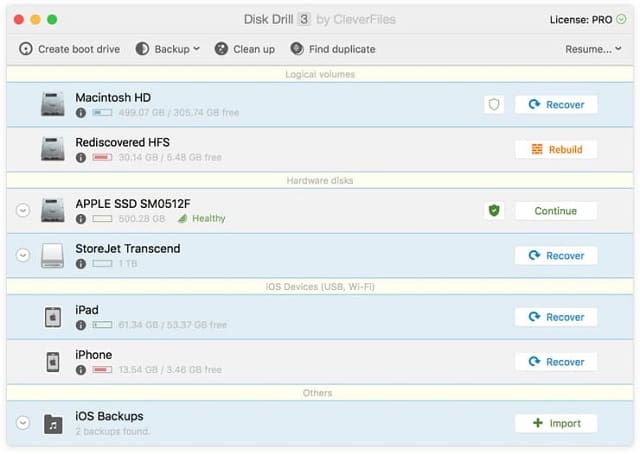
Vous pouvez lancer une analyse afin de détecter quels fichiers peuvent être récupérés gratuitement grâce à la version Basic de Disk Drill. Pour commencer:
- Télécharger Disk Drill.
- Exécuter Disk Drill: Lancez Disk Drill après avoir terminé le téléchargement en étape 1, vous pouvez le faire après avoir fait glisser Disk Drill dans votre dossier des applications.
- Lancez la récupération: Trouvez le disque sur lequel vous souhaitez récupérer des fichiers depuis la liste et utilisez le bouton « Récupérer » pour effectuer une analyse automatique. Disk Drill exécutera toutes ses méthodes d’analyse disponibles et utilisera les meilleurs algorithmes possibles pour récupérer des données de votre disque.
- Récupérer des fichiers: Une fois que Disk Drill a trouvé vos fichiers, vous pouvez utiliser le bouton “Récupérer” en haut à droite, vous pouvez également sélectionner les fichiers un par un pour effectuer la récupération.
Conseils Pro: Vous pouvez cliquer sur le menu déroulant à côté du bouton récupération en étape 3 pour effectuer une “recherche des partitions perdues” ou passer directement à une « Analyse en profondeur » si vous avez besoin d’effectuer l’une de ces analyses en particulier. Nous recommandons généralement d’utiliser le bouton « Récupération » pour effectuer tous les types d’analyse sauf si vous avez des besoins particuliers.
L’analyse en profondeur est particulièrement utile pour les cas de récupération de fichiers compliqués, tels que lorsque des fichiers sont sur un disque HFS/HFS+ et que Recovery Vault n’a pas été utilisé. C’est aussi la meilleure façon de trouver des fichiers supprimés ou perdus depuis longtemps. L’analyse en profondeur reconstruira des fichiers en se basant sur des informations qu’elle a trouvé sur le disque et fonctionne même lorsque les métadonnées ou une copie de sauvegarde du fichier ne sont pas trouvables, elle est particulièrement utile après une réinitialisation des paramètres d’usine Mac OS X.
La recherche des partitions perdues est utilisée pour trouver des partitions qui ont été supprimées ou effacées après avoir reformaté (rétabli votre ordinateur) avec ses paramètres d’usine. Non seulement il est possible de récupérer des fichiers de partitions perdues, mais il est également possible de récupérer des partitions complètes grâce aux algorithmes HFS+ puissants de Disk Drill. Vous pouvez effectuer une recherche des partitions pour analyser les partitions de votre disque qui ont été supprimées et qui sont encore récupérables.
Difficile de récupérer les paramètres d’usine
Disk Drill peut encore récupérer des fichiers même si votre Mac a été repartitionné après une réinitialisation des paramètres d’usine. Disk Drill utilise des algorithmes HFS+ spéciaux en mesure d’analyser plusieurs parties du disque afin de trouver des métadonnées et d’autres données restantes qui permettent la récupération réussie des fichiers et des partitions.
La partition HFS+ originale peut souvent être récupérée par Disk Drill, sans passer par des étapes supplémentaires ou l’aide d’un logiciel. Disk Drill dispose de cette caractéristique intégrée à cette technologie de récupération puissante et analysera automatiquement et sélectionnera la méthode de récupération appropriée pour détecter et récupérer vos partitions originales.
La version Basic de Disk Drill vous permet de prévisualiser et de vérifier quelles données peuvent être récupérer gratuitement. Vous pouvez effectuer une analyse gratuitement afin de détecter quels fichiers peuvent être trouvés par notre logiciel puissant avant de passer à la version Pro pour une récupération illimitée de fichiers. Disk Drill est doté d’une option de prévisualisation intuitive qui vous permet de prévisualiser des fichiers et de vérifier leur contenu. Des centaines de types de fichier sont compatibles avec Disk Drill dont des types de fichier populaires comme des fichiers audio, vidéo, des document Word, des emails (stockés localement) et des archives ZIP.